如何减少磁盘使用量并释放主机空间
您的网站是否因为磁盘空间不足而变得缓慢或出现错误?别担心!本指南将带您了解有效的策略,以减少磁盘使用量并释放宝贵的主机空间,确保您的网站运行顺畅高效。我们将探讨如何预防磁盘使用问题,比较不同元素如何占用存储空间,甚至教您如何自动化部分清理工作!
- 了解磁盘空间
- 检查磁盘使用情况
- 减少磁盘使用量
- 常见问题解答 - WordPress磁盘清理
- 总结
了解磁盘空间
磁盘空间是您主机服务器上的数字资产,存放着您网站的所有文件。这包括从图片和视频到网站安装文件、插件、主题、数据库和电子邮件等所有内容。您的Bluehost主机文件管理器可以显示磁盘空间的组织情况。
当您的网站接近或达到磁盘使用限制时,可能会导致一系列问题,包括:
- 网站性能下降: 当网站难以管理临时文件及其增长需求时,可能加载缓慢或无响应。
- 网站功能异常: 严重时,网站可能无法正常工作或完全无法加载。
- 无法接收邮件: 如果您的邮件服务绑定在主机上,可能会错过重要通信。
- 更新问题: WordPress、插件和主题可能因空间不足而无法更新。
检查磁盘使用情况
您的主机控制面板提供了监控磁盘空间使用的工具。通常可以通过以下步骤找到相关信息:
磁盘空间:
一、登录您的Bluehost账户管理器。
二、点击左侧菜单中的Hosting(主机)。
三、在主机详情页,点击CPANEL按钮。

四、cPanel将在新标签页打开。

五、导航到Files(文件)部分。
六、点击Disk Usage(磁盘使用)。
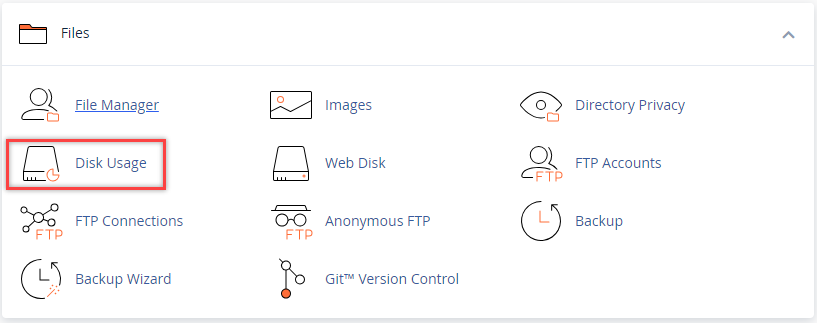
该页面提供您的总磁盘使用情况及其分布的概览。更多详细信息,请参阅《如何查看磁盘空间和带宽使用情况》。
MySQL数据库:
一、在Disk Usage(磁盘使用)页面,向下滚动到目录列表。
二、在Location(位置)列中查找MySQL,并点击对应链接。
三、这将跳转到**MySQL Databases(MySQL数据库)页面。在Current Databases(当前数据库)**下,您将看到所有与账户关联的数据库及其大小。注意任何异常大的数据库。详细说明请参阅《数据库限制》,了解这些限制的原因及如何优化以避免问题。
Inode使用情况:
一、在cPanel主仪表盘中找到**Statistics(统计)部分。
二、查找Inode Usage(Inode使用)**统计。Inode代表您主机账户上的文件和文件夹数量。高Inode使用也会影响性能。更多信息请参阅《主机Inode限制》。
减少磁盘使用量
现在,让我们看看您可以采取的实际步骤来释放空间并优化主机:
- 删除不必要的文件和文件夹:
- 定期检查文件管理器,删除不再对网站必需的文件或文件夹,包括已下载的旧备份、临时文件或未使用的安装包。
删除文件和文件夹时请谨慎。如果不确定文件用途,最好先创建并下载备份。您也可以暂时保留或咨询开发人员。
- 删除未使用的CMS安装:
- 如果您有多个WordPress安装(例如用于测试或预发布环境),删除不再需要的安装。每个安装都会占用大量磁盘空间。
- 优化和管理WordPress备份:
- 虽然备份插件方便,但在主机账户存储大量备份会迅速占用磁盘空间。
配置备份插件(或使用手动方法)将备份保存到外部存储,例如:- 云存储服务(Google Drive、Dropbox、Amazon S3等)
- 本地电脑或外部硬盘。
或者,使用CodeGuard或Jetpack轻松恢复或下载网站备份。
-
补充说明:
完整网站备份的大小通常从几百兆到几GB不等,具体取决于您的媒体库和数据库大小。定期检查并删除服务器上较旧的冗余备份,前提是您已将其存储到外部。 -
停用并删除当前未激活的WordPress插件和主题:
- 随着时间推移,您可能积累了不再使用的插件和主题,这些文件仍占用磁盘空间。
- 进入WordPress管理后台,停用并删除当前未激活的插件和主题。需要时可以重新安装。详细操作请参阅《如何禁用/删除WordPress主题和插件》。
- 优化您的WordPress媒体库:
- 媒体库(图片、视频、音频文件)可能是磁盘使用的重要来源。
- 审查并删除未使用的媒体: 定期检查媒体库,删除未在文章或页面中使用的图片或文件。
- 图片优化: 上传新图片前,先进行网页优化,减少文件大小且不明显降低质量。可考虑使用自动压缩图片的WordPress优化插件。
- 视频托管: 对于较大视频文件,建议托管在专门的视频平台如YouTube或Vimeo,并嵌入网站,这能显著减少主机磁盘使用。
- 清理WordPress瞬态数据(Transients):
- 瞬态是WordPress及部分插件存储的临时数据,有时会变成孤立或膨胀数据,占用不必要的磁盘空间。
- 可使用插件管理并清理这些瞬态数据。
- 管理WordPress修订版本:
- WordPress在编辑文章和页面时会自动保存多个修订版本。虽然有用,但这些修订会随着时间积累,增加数据库大小。
- 您可以通过在
wp-config.php文件中添加一行代码限制WordPress保存的修订版本数量:
define('WP_POST_REVISIONS', 3);
- 删除未使用的邮箱文件夹:
- 如果您使用主机提供的Webmail,邮箱文件夹,尤其是垃圾邮件/垃圾箱,可能导致高Inode使用和磁盘空间消耗。请定期清理这些文件夹。
- 考虑专业邮箱服务: 为了更好的邮箱管理并避免影响主机Inode,建议切换到专业邮箱服务,如Bluehost专业邮箱或Google Workspace,这些通常不会占用文件管理器中的Inode。
常见问题解答 - WordPress磁盘清理
问:我可以自动清理WordPress中未使用的文件吗?
答:可以,在一定程度上。许多WordPress优化插件提供自动清理瞬态、数据库修订版本,甚至定期优化数据库的功能。但自动删除文件时请谨慎,确保了解插件设置。
问:有没有自动优化磁盘空间的WordPress插件?
答:有,插件提供定期数据库优化、瞬态清理,有时还包括图片优化功能。请务必选择信誉良好的插件。
问:我应该多久对WordPress网站进行一次磁盘清理?
答:频率取决于您更新网站、上传媒体和安装/卸载插件的频率。对于活跃网站,建议每一到两个月进行一次检查。
问:自动化磁盘清理有哪些风险?
答:配置不当可能导致重要数据被误删。实施自动清理前,请务必备份网站,并仔细阅读插件文档。
问:如何在WordPress中安排数据库优化?
答:许多数据库优化插件允许您安排定期优化,有助于逐步减少数据库大小。
总结
通过实施这些策略并保持网站整洁,您可以有效减少磁盘使用,释放主机空间,确保网站性能最佳,持续稳定运行!